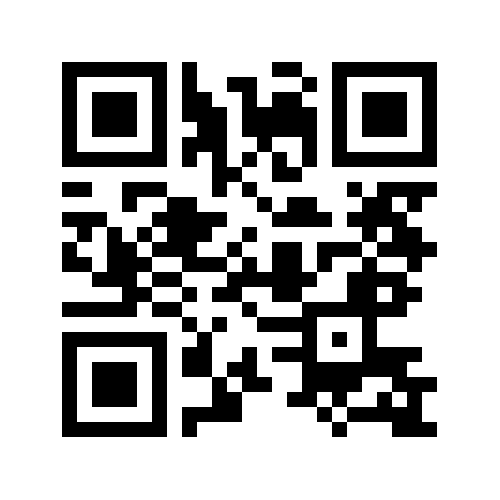Kuidas valida operatiivmälu (RAM)?
Kui soovite, et teie arvuti töötaks laitmatult, on oluline valida hoolikalt igat selle süsteemi osa. Efektiivsuse tagamiseks on tarvis pöörata tähelepanu nii protsessorile kui ka ühele olulisimaile komponendile, mis vastutab tootlikkuse eest, see on RAM mälu.
Mis on operatiivmälu?
Erinevalt arvuti sisemälust ei kogu RAM informatsiooni. Seda kasutatakse vaid siis, kui arvutis avatakse programme või faile. Mida suurem on selle mälumaht, seda lihtsam on arvutil toime tulla suure ülesannete hulgaga. Teisisõnu peab RAM tagama, et programmide liigsusest ei jookseks arvuti kokku. Valides selle mälu optimaalse mahu, saate vältida arvuti ebameeldivaid „kokku jooksmisi“.
Kuidas suurendada RAM mälu?
Soetades uut arvutit, saate koheselt arvutada, kui palju läheb RAM mälu tarvis. Seetõttu ei ole see küsimus niivõrd aktuaalne. Ühtlasi, kui RAM mälust jääb puudu, ei tähenda see veel midagi hullu. Soetades lisamooduleid, saate ise mälu suurendada. Siinkohal on vajalik silmas pidada mõningaid olulisi asjaolusid:
Veenduge, kas emaplaadil on ruumi uute moodulite jaoks – kui ruumi on, siis selgitage välja, milline RAM tüüp teile sobib.
Kui vaba ruumi pole, siis on teil kolm varianti: osta uus seade suure hulga pesadega RAM mälu jaoks või võtta hetkel kasutuses olev RAM komplekt ja asendada see suuremahulisega.
On oluline, et emaplaat ja protsessor oleksid võimelised töötama uuendatud RAM mahuga, seetõttu on tarvis varakult uurida erinevaid võimalusi.
RAM tüübid
Praktilised kõik tänapäeval müügil olevad RAM tüübid põhinevad SDRAM standardil, mis lasevad protsessoril takistusteta töötada operatiivmäluga. Kõik teised tüübid on vaid SDRAM täiendatud versioonid, mis pakuvad üha enam eeliseid. Kõiki tüüpe saab järjestada sellisesse järjekorda:
DDR ─ kasutades üht ja sama taktilist sagedust, edastab see rohkem andmeid kui SSDRAM.
DDR2 ─ kaks korda kiirem kui DDR.
DDR3 ─ erineb mitte ainult suure kiiruse poolest, vaid ka madalate kulude poolest, mis võimaldab mälul töötada ka väikese elektrilise pinge juures. Lisaks on loodud DDR3L tüüp, mis töötab veelgi madalamal pingel. See sobib kokku kolmanda põlvkonna protsessoritega.
DDR4 ─ tänasel päeval kõige uuem, tõhusam ja kõige vähem energiat vajav operatiivmälu.
RAM mooduli tüübist sõltub tihtipeale ka hind ja kiirus (mõõdetav MHz). Kui soovite võrrelda erinevate moodulite kiirust, peate tegema seda vaid ühe tüübi moodulitega. Vaid nii on võimalik saada objektiivseid tulemusi.
RAM maht
Võib väita, et see on üks olulisemaid kriteeriumeid ning sellest peaks sõltuma teie lõplik valik. Mida suurem maht, seda kiiremini arvuti töötab. Päris paljude jaoks on oluline ka RAM mälu hind. Arusaadav, et suurema mahuga RAM on kallim, mistõttu tuleks leida kõige optimaalsem variant. Valiku muudab lihtsamaks see, kui te teate, mis otstarbel hakkate arvutit kasutama. Vastavalt sellele saate valida vajaliku RAM mahu. Siin on mõned kõige sagedasemad variandid:
1-2 GB. Seda RAM mälu kasutatakse kõige tavalisemates seadmetes, mis on võimelised avama üheaegselt vaid üht brauseri akent või e-posti. Kui valite selle variandi, on tõenäosus, et üsna pea soovite olemasolevat mälu suurendada.
4 GB. See on kõige optimaalsem variant neile, kes kasutavad arvutit internetis surfamiseks, Microsoft programmide kasutamiseks või muudeks elementaarseteks ülesanneteks. Sellest mahust piisab täiesti igapäevaseks kasutamiseks, kui aga tekib kunagi vajadus saada rohkem võimalusi, siis jääb sellest mälust väheks.
8 GB. Kui te peate end mõnevõrra edasijõudnud arvutikasutajaks ning kasutate arvutit kõrgekvaliteediliste filmide vaatamiseks, mõnikord mängite huvitavaid mänge ja ei soovi end piirata, siis on just see parim variant.
12 GB. Kas tahate saada veelgi enam võimalusi, mis on vajalikud statistilisele kasutajale, kuid te ei soovi investeerida 16GB RAM mälu jaoks, mis tagab tõhususe? Siis on see suurepäraseks vahepealne variant. See võimaldab teil vaadata kõrgekvaliteedilisi filme, teha kiiresti igapäevast tööd ja võib olla isegi proovida keerukamaid programme.
16 GB. Seda RAM-i soovitatakse neile, kes kasutavad arvutit ka tööülesannete täitmiseks, näiteks monteerimiseks ja retušeerimiseks või teiste programmidega töötamiseks, mis on seotud piltide ja helide redigeerimisega. Siia alla käivad ka mängijad, sest selline operatiivmälu võimaldab kogeda kvaliteetseid arvutimänge.
24 GB ja rohkem. Sellest piirist algavad suured RAM mahud, mis sobivad nii professionaalsetele mängijatele kui ka neile, kes töötavad eriti suurte andmemahtudega. Selliseid tõhusaid seadmeid võib soetada erinevatel eesmärkidel. Tavaliselt kasutatakse neid igapäevaste tööde või meelelahutuspakettide jaoks.
Kaaludes kõiki neid variante, peaksite kergemini otsustama, milline RAM maht sobib antud juhul teile kõige paremini. Pidage meeles, et valiku tegemisel ei ole te lõplikku otsust veel teinud. Vajadusel saate tulevikus alati ise RAM mahtu suurendada.
Kõik, mida peate teadma sisemistest kõvaketastest
Kõvaketas on arvuti üks peamisi komponente. Selles hoitakse kogu informatsiooni, OC ja muid kasulikke faile. Kui otsustate iseseisvalt komplekteerida arvutit või plaanite uuendada vaid seda osa, siis puutute kokku erinevate kõvaketaste laia valikuga. Milliseid parameetreid tuleks arvesse võtta?
HDD ketta tüüp
See on üks olulisemaid parameetreid, mis hakkab mõjutama plaatide omadusi. Tänapäeval on olemas kaks tüüpi, millega peate lähemalt tutvuma.
HDD kõvaketas
Sellel kettal on üks või mitu keerlevat plaati, mis on mõeldud salvestamiseks või andmete ümberkirjutamiseks. See on traditsiooniline mudel, mida kasutatakse juba aastaid. Kõige suuremaks eeliseks on HDD kõvaketta madal hind, eriti kui maht ületab 1 TB, kuid selle tüübi kõvakettad töötavad pisut aeglasemalt. Kui olete nõus investeerima rohkem ning te ei kavatse säästa ruumi arvutis, siis HDD kõvaketas on kindlasti parim ja kindlam lahendus.
SSD kõvaketas
SSD tüüpi kõvaketas kasutab andmete töötlemiseks mälu tehnoloogiat flash. See tähendab, et kõvaketas töötleb andmeid palju kiiremini, tarbimata seejuures liiga palju energiat. Kuna kõvakettas ei ole liikuvaid osi, siis töötab see vaiksemalt ja kestab kauem. Suurimaks puuduseks on SSD kõrge hind, seega peate otsustama, kas eelistate mugavust või soovite ikkagi kokku hoida. Pange tähele, et maksumus sõltub SSD ketta suurusest: kui te ei kavatse hoida selles palju informatsiooni, siis ei pea te selle eest suuri investeeringuid tegema.
On võimalik ka hybrid tüüpi variant, mis ühendab mõlemat ketast omavahel. Kuna SSD kõvakettad muutuvad odavamaks, ei tekita see mudel ostjate jaoks kuigi suurt huvi. Samas saate ka ise komplekteerida hübriidse kõvaketta, soetades mõlemad seadmed. Sellisel juhul saate hoida harvemini kasutatavat informatsiooni suuremal ja soodsamal HDD kettal ning SSD ketast saate kasutada aktuaalsete failide jaoks, mis vajavad tootlikkust.
Kõvaketta maht
Maht on üsna oluline ja individuaalne aspekt, mis määrab ära, kui palju ruumi teie arvutis olema hakkab. Mõelge, millises koguses informatsiooni te oma arvutis hoiate. Kui teie arvutis on vaid operatsioonisüsteem ja mõned pisemad programmid, siis ei ole teil tarvis rohkem ruumi ning teile piisab kümmekond kuni sadakond GB mälust. Kui te aga kasutate keerulisi programme, kogute filme või muidu faile, mis võtavad palju ruumi, siis tasub valida 1 TB ja suurema mäluga kõvaketas. Suurem mälu kulub edaspidi tulevikus kindlasti ära. Mahu suurusest sõltub ka kõvaketta hind, seega peate leidma tasakaalu oma vajaduste ja võimaluste vahel.
Muud olulised parameetrid
Kui olete juba otsustanud, millise tüübi ja mahuga kõvaketas teie sülearvutile või lauaarvutile kõige paremini sobib, siis tasub pöörata tähelepanu veel mõningatele olulistele eripäradele, millest peaksite olema teadlik.
Lugemis- ja kirjutamiskiirus. Antud juhul on kõik täiesti selge – mida kiirem on SSD või HDD kõvaketta kiirus, seda tõhusamalt saate kasutada faile, mis asuvad nendel andmekogujatel. Need parameetrid on siiski asjakohased vaid siis, kui kavatsete avada suuri faile, sest vastasel juhul ei näe te kuigi suurt erinevust.
Liidese tüüp. Selleks, et uus kõvaketas sobituks töötama ülejäänud üldsüsteemiga, on vajalik selle ja emaplaadi vaheline ühendus. Liideste tüübid võivad olla väga erinevad, kui te aga ei soovi süveneda kõikidesse üksikasjadesse, siis on kõige olulisem veenduda, kas ketast õnnestub ühendada emaplaadiga. Kui õnnestub, siis teiste asjaolude pärast ei pea te muretsema.
Protsessori vahemälu. Sellest spetsifikatsioonist pole kuigi paljud räägitud. See võimaldab eriti kiiret andmete edastust. Vahemälu töötab sarnaselt RAM operatiivmälule. See on ajutine ruum, mida kõvaketas kasutab andmete ülekandmisel ühest kohast teise - mida rohkem ruumi on selles andmekandjas, seda kiiremini toimub protsess. Selle mälu suurus sõltub failide suurusest, mida peate tavaliselt avama.
Pärast kõigi kõvaketaste tüüpide ja erinevuste hindamist saate hõlpsasti valida endale sobiva variandi. Kuigi sageli öeldakse, et see on pikaajaline valik, siis ärge unustage, et kui mälu ei ole enam piisavalt, saate alati kasutada väliseid andmekandjaid. Seega ei ole tarvis kaugele tulevikku ennustada.
Loe lähemalt